Författare:
Gregory Harris
Skapelsedatum:
9 April 2021
Uppdatera Datum:
1 Juli 2024
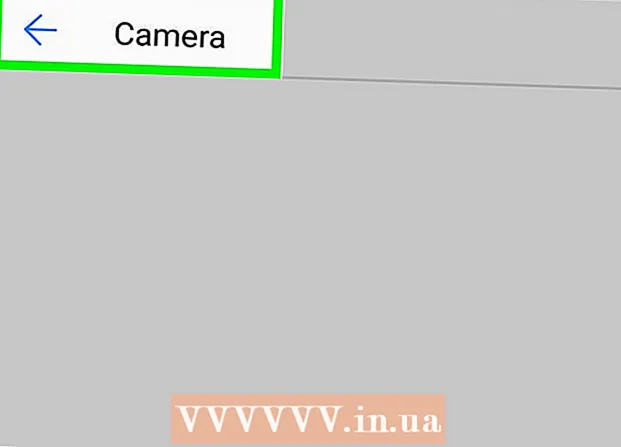
Innehåll
I den här artikeln kommer vi att visa dig hur du döljer foton från Galleri på Samsung Galaxy med appen Säker mapp. Programmet Secure Folder är tillgängligt på alla Galaxy -smartphones och surfplattor.
Steg
 1 Starta Gallery -appen på Samsung Galaxy. Klicka på den gula och vita blommans ikon i applådan eller på en av skrivborden. Alla foton och videor kan ses och redigeras i den här applikationen.
1 Starta Gallery -appen på Samsung Galaxy. Klicka på den gula och vita blommans ikon i applådan eller på en av skrivborden. Alla foton och videor kan ses och redigeras i den här applikationen.  2 Tryck på fliken Bilder i det övre vänstra hörnet. Du hittar den här fliken bredvid fliken Album i flikfältet högst upp på skärmen. En lista med alla foton öppnas.
2 Tryck på fliken Bilder i det övre vänstra hörnet. Du hittar den här fliken bredvid fliken Album i flikfältet högst upp på skärmen. En lista med alla foton öppnas. - Du kan också klicka på "Album" och välja en bild från ett av albumen.
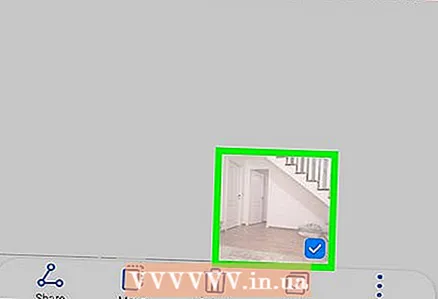 3 Tryck och håll kvar det foto du vill dölja. Fotot kommer att markeras med en gul bock bredvid.
3 Tryck och håll kvar det foto du vill dölja. Fotot kommer att markeras med en gul bock bredvid. - Välj flera foton samtidigt om du vill. För att göra detta, tryck på varje önskat foto.
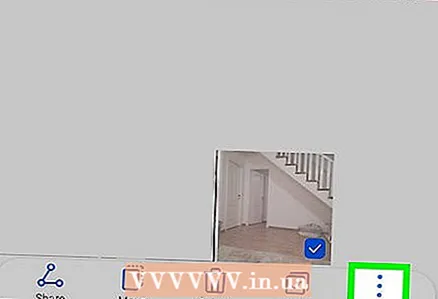 4 Klicka på ikonen ⋮ i det övre högra hörnet. En meny öppnas till höger på skärmen.
4 Klicka på ikonen ⋮ i det övre högra hörnet. En meny öppnas till höger på skärmen.  5 Vänligen välj Flytta till skyddad mapp på menyn. De valda fotona kommer att döljas.
5 Vänligen välj Flytta till skyddad mapp på menyn. De valda fotona kommer att döljas. - Om du uppmanas att bekräfta dina handlingar anger du din PIN -kod eller trycker på Touch ID -sensorn.
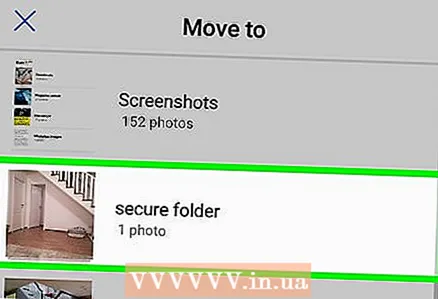 6 Kör appen Skyddad mapp. Klicka på ikonen i form av en vit mapp med en nyckel; den här ikonen finns i applådan. I den här applikationen kan du se dolda foton.
6 Kör appen Skyddad mapp. Klicka på ikonen i form av en vit mapp med en nyckel; den här ikonen finns i applådan. I den här applikationen kan du se dolda foton.  7 Knacka Galleri i programmet Skyddad mapp. Alla dolda foton visas på skärmen.
7 Knacka Galleri i programmet Skyddad mapp. Alla dolda foton visas på skärmen.



